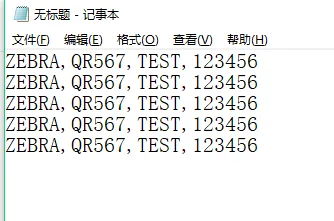新闻资讯
今天发现很多朋友对斑马的一键多码扫描
如何配置实现还是不够了解,
特做一个例子加以说明
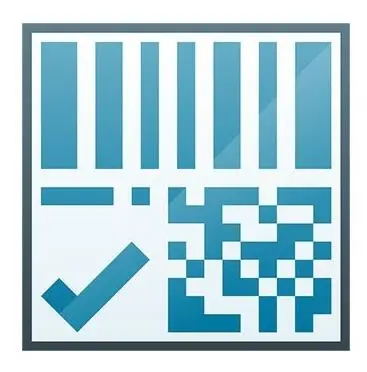
例子一,要求一次按键扫描输出下面的4个条码,
逆顺序输出,之间用“,”间隔
如:ZEBRA,QR567,TEST,123456
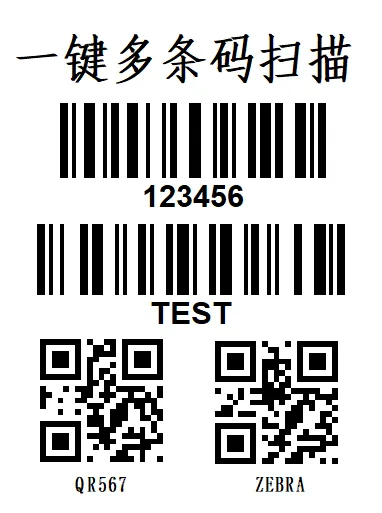
首先
请下载安装斑马123scan软件

https://www.zebra.cn/cn/zh/support-downloads/software/utilities/123scan-utility.html
然后
打开软件选择对应型号的扫描枪
现在支持一键多码扫描的扫描枪
DS36系列,DS46系列,DS81系列,
DS92系列,DS93系列
打开123scan如果你不习惯使用英文
可以在设置中切换语言
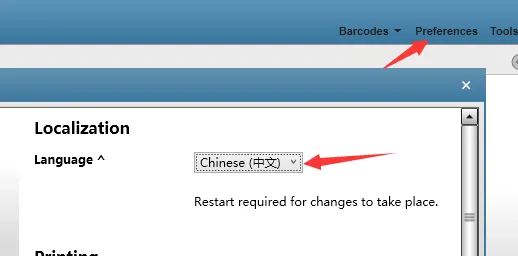
![]()
![]()
![]()
![]()
下面我们开始配置:
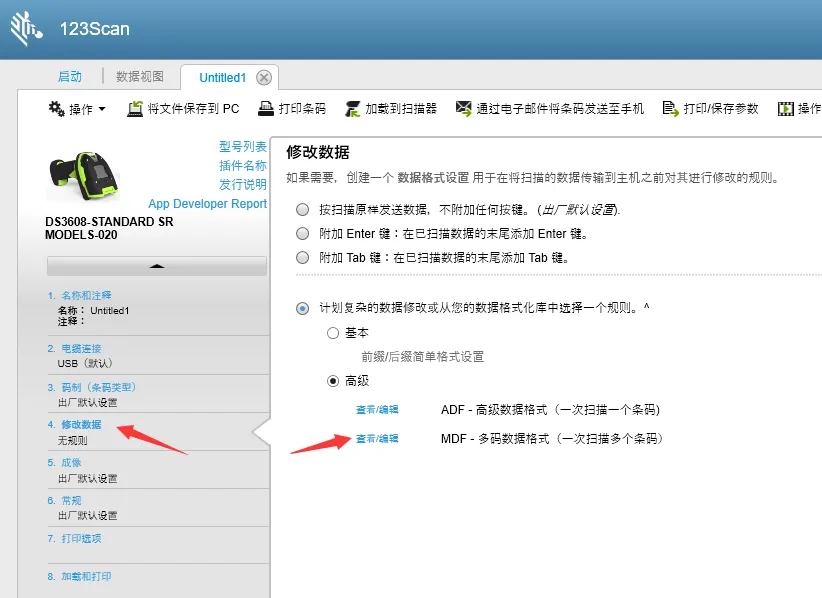
选择多条码扫描设置
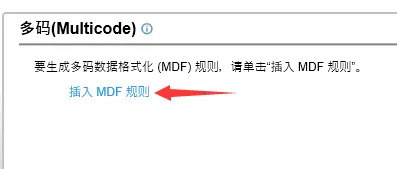
选择插入MDF规则
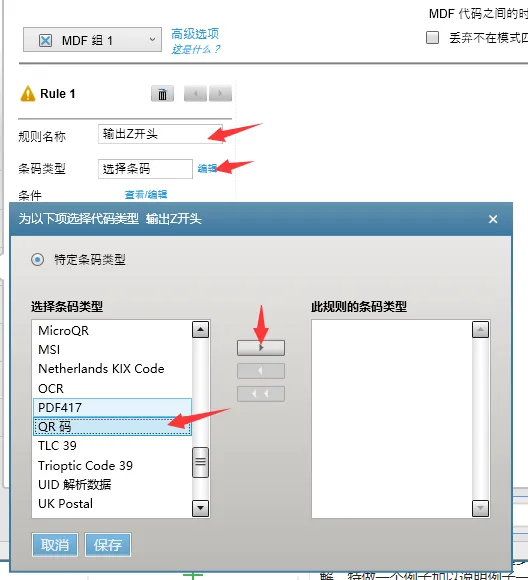
编辑第一条规则:
输出Z开头的条码
选择条码类型:QR
保存
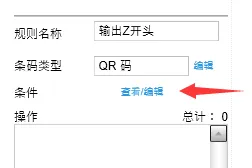
选择设置条码的判断条件
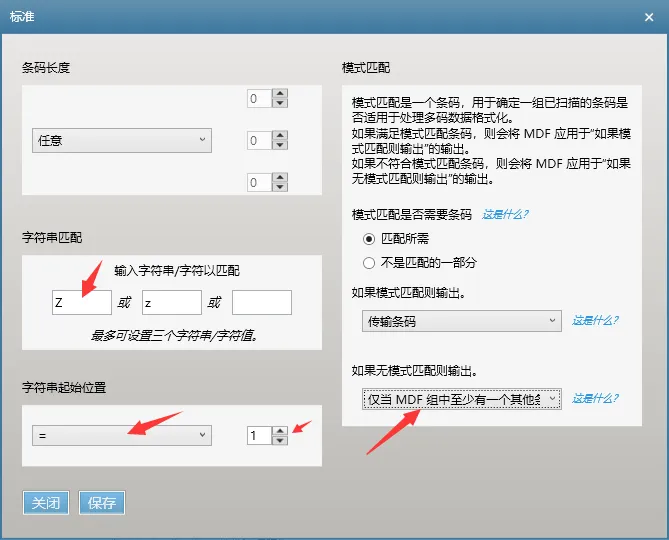
在判断标准中
可以根据条码数据的长度
关键字符等进行匹配
注意将无匹配模式输出修改
“仅当MDF组中至少有一个输出”
上图配置的是首字符是Z或z
的条码条件
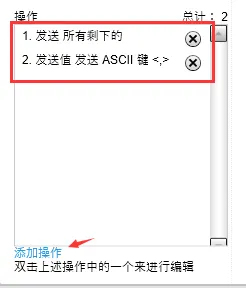
然后我们在添加针对上面条码
我们需要做的处理
比如:输出数据并在末尾添加" ,"
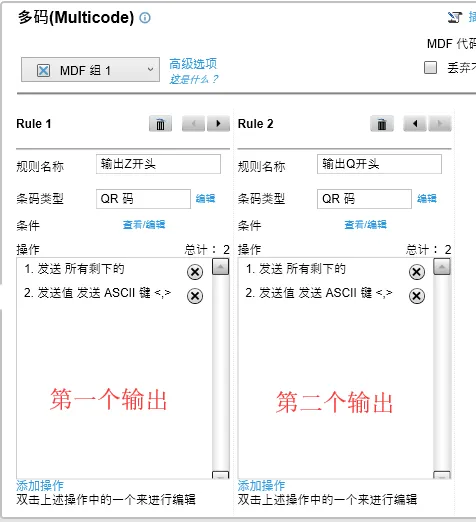
如法炮制,
我们可以配置第二个QR条码
扫描数据的输出
注意:
数据的输出顺序和规则输入顺序一致
![]()
![]()
![]()
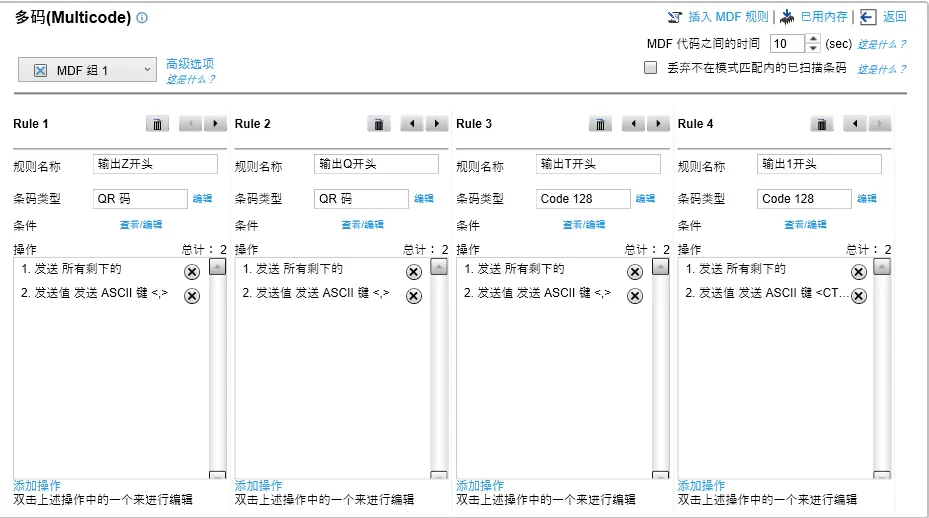
上图可见,我们把四个条码
规则和执行的操作设置后

我们可以将配置
直接导入到已经连接的扫码枪
也可以打印出配置条码
给其他未连接的扫码枪
进行快速扫描配置
![]()
![]()
![]()
![]()
建议你们在配置完成后用英文版本
生成配置条码
![]()
![]()
![]()
![]()
如果配置复杂会生产多个配置码
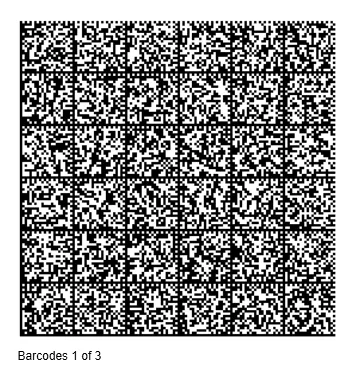
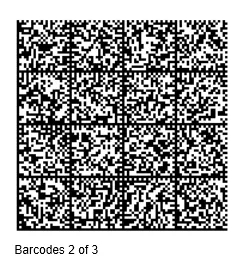
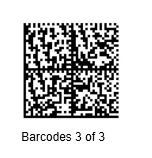
好我们扫描测试
输入效果可以看到
顺序,格式复合要求